Windows 10 Ekim 2020 Güncellemesi Nasıl İndirilir?
Windows 10 işletim sistemi için her ay çeşitli güncellemeler yayınlanıyor. Yayınlanan güncellemeler ile işletim sisteminde çeşitli değişiklikler ve optimizasyon düzeltmeleri yapılıyor. Windows’un yayınlamış olduğu güncellemeleri uygulamak önemli, çünkü yayınlanan güncellemelerle birlikte bilgisayarınızda sorun yaratabilecek unsurlar ortadan kaldırılmaya çalışılıyor.
Bilgisayarınızın her zaman daha korunaklı ve stabil çalışmasını istiyorsanız bu güncellemeleri yüklemeniz gerekiyor. Bu yazımızda da sizlere Windows 10 Ekim 2020 güncellemesinin nasıl indirilip bilgisayara yükleneceğini göstereceğiz.
Windows 10 Ekim 2020 Güncellemesi Nasıl İndirilir?
Adım #1: ‘Ayarlar’ menüsünü açıyoruz. Adım #2: Menüden ‘Güncelleştirme ve Güvenlik’ kısmına tıklıyoruz. Adım #3: ‘Windows Update’ butonuna tıklıyoruz. Adım #4: ‘Güncelleştirmeleri denetle’ butonuna tıklıyoruz. Adım #5: ‘İndir ve yükle’ butonuna tıklıyoruz. Adım #6: ‘Bilgisayarı yeniden başlat’ butonuna tıklıyoruz.
Adım #1: ‘Ayarlar’ menüsünü açıyoruz.
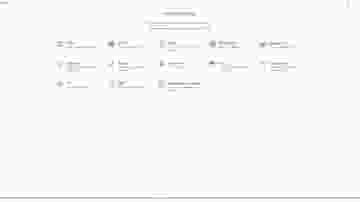
Windows 10 işletim sistemimizin sol altında bulunan arama kutucuğuna ‘Ayarlar’ yazıp tıkladığımızda karşımıza böyle bir sayfa gelecektir.
Adım #2: Menüden ‘Güncelleştirme ve Güvenlik’ kısmına tıklıyoruz.
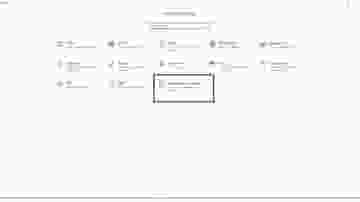
Ayarlar menüsünde bulunan ‘Güncelleştirme ve Güvenlik’ kısmına tıklayarak güncellemeyi indireceğimiz bir diğer sayfaya ilerliyoruz.
Adım #3: ‘Windows Update’ butonuna tıklıyoruz.

‘Güncelleştirme ve Güvenlik’ menüsünün içerisinde on adet menü bulunuyor. Bunların arasında en üstteki seçenek olan ‘Windows Update’ butonuna tıklayıp artık güncellememizi gerçekleştireceğimiz ekrana geliyoruz.
Adım #4: ‘Güncelleştirmeleri Denetle’ butonuna tıklıyoruz.
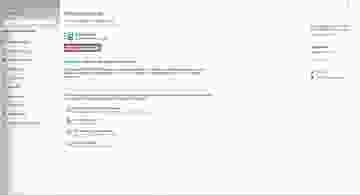
‘Windows Update’ menüsünü açtıktan sonra karşımıza böyle bir ekran gelecektir. Microsoft eğer Windows 10 adına bir güncelleme yapmışsa bunu buradaki ‘Güncelleştirmeleri Denetle’ butonundan kontrol edebiliyoruz.
Adım #5: ‘İndir ve yükle’ butonuna tıklıyoruz.

‘Windows Update’ ekranında altta çıkacak olan güncellemenin aşağısında ‘İndir ve yükle’ butonu bulunuyor. Bu butona tıklayarak Ekim ayında gelmiş olan güncellemeyi bilgisayarınıza indirip ardından yüklemesini yapabilirsiniz. Yüklemeyi tamamladıktan sonra bilgisayar otomatik olarak kendini yeniden başlatacak ve güncellemeyi bilgisayarınıza uygulamaya başlayacaktır.
2. Yöntem Windows Insider Programı’na katılarak Ekim 2020 güncellemesini indirin:
Adım #1: ‘Ayarlar’ menüsünü açıyoruz, Adım #2: Menüden ‘Güncelleştirme ve Güvenlik’ kısmına tıklıyoruz, Adım #3: ‘Windows Insider Programı’ butonuna tıklıyoruz,
 Adım #4: Bir E-Mail hesabı bağlıyoruz,
Adım #4: Bir E-Mail hesabı bağlıyoruz,
 Adım #5: Windows Insider Programına katılıyoruz,
Adım #5: Windows Insider Programına katılıyoruz,
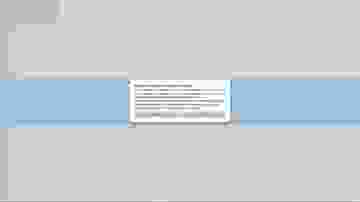 Adım #6: Sözleşme koşullarını kabul ediyoruz,
Adım #6: Sözleşme koşullarını kabul ediyoruz,
 Adım #7: Insider ayarlarımızı seçiyoruz,
Adım #7: Insider ayarlarımızı seçiyoruz,
 Adım #8: Bilgisayarımızı yeniden başlatıyoruz,
Adım #8: Bilgisayarımızı yeniden başlatıyoruz,
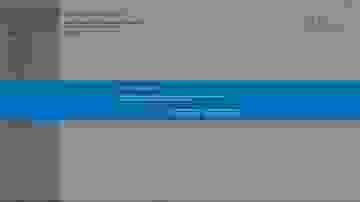 Adım #9: ‘Ayarlar’ menüsünü açıyoruz. Adım #10: Menüden ‘Güncelleştirme ve Güvenlik’ kısmına tıklıyoruz. Adım #11: ‘Windows Update’ butonuna tıklıyoruz. Adım #12: ‘Güncelleştirmeleri Denetle’ butonuna tıklıyoruz. Adım #13: ‘İndir ve yükle’ butonuna tıklıyoruz.
Adım #9: ‘Ayarlar’ menüsünü açıyoruz. Adım #10: Menüden ‘Güncelleştirme ve Güvenlik’ kısmına tıklıyoruz. Adım #11: ‘Windows Update’ butonuna tıklıyoruz. Adım #12: ‘Güncelleştirmeleri Denetle’ butonuna tıklıyoruz. Adım #13: ‘İndir ve yükle’ butonuna tıklıyoruz.
Windows 10 Ekim güncellemesi ile gelen yenilikler
Yenilik #1: Microsoft hesaplarını parolasız kullanma Yenilik #2: Büyüteç’in metni yüksek sesle okumasını sağlama Yenilik #3: İşaretçinizi kolayca görülebilir hale getirme Yenilik #4: Metin imlecinin daha kolay bulunmasını sağlama Yenilik #5: Düzenleyiciyi el altında tutma Yenilik #6: Birden çok dilde düzenleme yapma Yenilik #7: PowerPoint Prova ile sesinizin analizini yapma Yenilik #8: Microsoft Office ile 3B şablonları oluşturma Yenilik #9: Aile güvenliği şablonları oluşturma Yenilik #10: Çocuklar için eğlenceli etkinlikler Yenilik #11: Aile grafiği oluşturma Yenilik #12: Evde öğrenim için şablonlar oluşturma Yenilik #13: Klavyeden emoji ekleme Yenilik #14: Güncelleştirmeleri duraklatma Yenilik #15: Ekran görüntüsü alma
